문서 유형 선택에 대한 자세한 내용은 빨간색 면 필드에 대한 설명서를 참조하십시오. SAP Payroll Red 반전 수액의 반전 프로세스 개요
다음은 SAP FI 컨설턴트의 작업에 도움이 될 수 있는 거래 목록입니다.
| AB08 | 반전 역방향 고정 포지션주식 |
| ABAP_DOCU_SHOW | 키로 도킹을 호출합니다. ABAP에 따르면 |
| 아밥도쿠 | ABAP 문서 보기 |
| 아바펠프 | ABAP 문서에서 검색 |
| AL08 | 시스템의 모든 사용자 목록 |
| 비엠비씨 | 배치 데이터 콘솔 |
| 비엠비씨 | 배치 정보 콕핏 |
| CKM3 | 재료 가격 분석 |
| CO09 | 사용 가능한 재고 개요 |
| 코드 스캐너 | ABAP 검색 |
| DMEE | DMEE: 악기 형식 유지. 나무 |
| F.01 | ABAP/4-보고서: 대차대조표 |
| F.05 | 등급 외환 |
| F.07 | |
| F.13 | 인증 통화를 설정하지 않고 정렬 |
| F.19 | 총계정원장: GM/PV 청산 |
| F.80 | 문서의 대량 반전 |
| F-03 | OS 균등화 |
| F-05 | 통화 가치 게시 |
| F110 | 자동에 대한 매개변수입니다. 지불 |
| F110 | 자동에 대한 매개변수입니다. 결제 (p\p번 삭제 가능) |
| F13E | 인증 통화와 일치 |
| F-28 | 입력결제 게시 |
| F-32 | 미수금 정산 |
| F-44 | 계정 청산 |
| F-47 | 선결제 요청 |
| F-53 | 결제 결과 게시 |
| F-60 | 테이블 유지 관리: 게시 기간(계정 폐쇄 확인) |
| F-60 | 테이블 유지 관리: 게시 기간 |
| FAGL_FC_VAL | 외화 평가(신규) |
| FAGL_FC_VAL | 외화 평가 |
| FAGLB03 | 잔액 보기(신규) |
| FAGLB03 | 잔액 보기 |
| FAGLCOFITRACEADMIN | 경로 관리 Prov. 온라인 |
| FAGLGVTR | 총계정원장: 잔액 이월 |
| FAGLL03 | 출발 G/L 계정 항목(신규) |
| FB00 | 회계 처리 옵션 |
| FB01 | 문서 게시 |
| FB03 | 문서 보기 |
| FB05 | 정렬 배선 |
| FB08 | 스토니르 문서 |
| FB08 | 역문서 |
| FB60 | 수신 송장 입력 |
| FB65 | 들어오는 대변 메모 입력 |
| FB70 | 나가는 송장 입력 |
| FB75 | 나가는 대변 메모 입력 |
| FBB1 | 통화 가치 게시 |
| FBCJ | 현금 입력 |
| FBKP | 회계/구성(OGK 코드 정의) |
| FBL1N | 채권자의 개별 위치 목록 |
| FBL3N | 주요 개별 항목 목록입니다. 계정 |
| FBL5N | 개별 고객 항목 목록 |
| FBN2 | 번호 범위 유지: FI_PYORD |
| FBPM | PMW 결제 미디어 프로그램 |
| FBR2 | 문서 게시(샘플에 따름) |
| FBRA | 정렬 취소 |
| FBV2 | 사전 등록 문서 변경 |
| FBZP | 구성: 프로그램 유지 관리 |
| FD01 | 고객 입력(회계) |
| FD02 | 채무자 변경(회계) |
| FD03 | 고객 보기(회계) |
| FD32 | 신용관리/채무자 변경 |
| FDI1 | 보고서 만들기 |
| FDI4 | 양식 만들기 |
| FDTA | TemSe/REGUT 데이터 관리 |
| FEBA_BANK_STATEMENT | 계좌 명세서 후처리 |
| 페반 | 추가하다. 계좌 명세서 처리 |
| FF_5 | 전자계산서 입력 |
| FF67 | 수동 계정 명세서 |
| FF7A | 일일 재무 요약 |
| FF7B | 유동성 예측 |
| FI02 | 은행 변경 |
| FI03 | 뱅크뷰 |
| FIBF | BTE 유지보수 트랜잭션 |
| FK01 | 채권자 입력(회계) |
| FK02 | 채권자 변경(회계) |
| FK03 | 채권자 보기(회계) |
| FM_SETS_FICTR1 | PFM 그룹. 만들다 |
| FM_SETS_FICTR2 | PFM 그룹. 변화 |
| FM_SETS_FICTR3 | PFM 그룹. 보다 |
| FMBB | 도구 예산 도구 |
| FMCIA | 재무 상태 편집 |
| FMCIA | 별도 처리 |
| FMCIC | 재무 상태 표시 |
| FMCID | 기본 계층 구조 변경 |
| FMCIE | 계층 구조 보기 |
| FMCIH | 대체 계층 편집 |
| FMDERIVE | 객체의 UB 할당 - 설정 |
| FMDERIVER | 계정 할당 파생 편집 |
| FMDOCREV | UB 문서의 대량 반전 |
| FMEDD | 입력 문서 보기 |
| FMEDDW | 예산 입력 문서의 분류 |
| FMSA | EFM에서 PFM 생성 |
| FMSB | PFM을 EFM으로 변경 |
| FMSC | EFM에서 PFM 보기 |
| FMSD | MRP 계층 변형 편집 |
| FMSE | MRP 계층 변형 보기 |
| FS00 | 마스터 데이터 유지 계정 |
| FS10N | 잔액 보기 |
| FSP0 | 계정과목표의 G/L 계정 |
| FTXP | 세금 코드 유지 |
| GCU4 | MM에서 소급하여 데이터 입력 |
| GD23 | FI-SL: LocalFactDocuments 보기 |
| GGB1 | 대체 처리 |
| GRR3 | RW: 양식 보기 |
| GS01 | 세트 만들기 |
| GS02 | 세트 변경 |
| GS03 | 세트 보기 |
| J3RCALD | 기계. 정렬. FI-AR(러시아) |
| J3RCALK | 기계. 정렬. FI-AP(러시아) |
| J3RCREV | 옆으로 맞춥니다. 위치(러시아) |
| KAH1 | 비용 요소 그룹 생성 |
| KAH2 | 비용 요소 그룹 변경 |
| KAH3 | 비용 요소 그룹 표시 |
| KB11N | 수동 원가 이전 - 입력 |
| KB13N | 수동 비용 이전 - 표시 |
| KE24 | OddPositions 보기 - 사실 |
| KE30 | 보고서/결과 실행 |
| KE31 | 결과 보고서 만들기 |
| KE35 | 양식 변경 |
| KEI2 | 결과 프레임워크 유지 |
| KP04 | ProfilePlanner 설정 |
| KP06 | |
| KPF6 | 계획 유형 변경 비용/소비 작업 |
| KS01 | 비용 센터 생성 |
| KS02 | 비용 센터 변경 |
| KS03 | 비용 센터 표시 |
| KSB5 | CO 문서 사실 |
| LSMW | 레거시 시스템 마이그레이션 워크벤치 |
| MB03 | 입고 -> 자재문서 조회 |
| MB51 | 자료 문서 목록 |
| MB51 | 입고 -> 자재문서 목록 |
| MB52 | 재고 목록 |
| MB5B | 게시일 재고 |
| MBBS | 보고서 -> 평가된 특별 주식 표시 |
| MC94 | 스케줄링 -> 유연한 스케줄링 LIS 수정 |
| MD04 | 재고/필수 상태 보기 |
| ME21N | 구매 주문서 생성 |
| ME22N | 구매주문서 -> 구매주문서 수정 |
| ME23N | 구매주문서 -> 구매주문서 보기 |
| ME2L | 주문 - 공급자 |
| ME54N | 구매 오더 -> 구매 요청 -> 릴리스 요청 |
| ME55 | 그룹 요청 해제 |
| ME5A | 애플리케이션 목록 보기 |
| 미고 | 재료 이동 |
| 미고 | 입고 -> 물품이동 |
| 미르5 | |
| 미르5 | 인보이스 영수증 -> 인보이스 문서 목록 보기 |
| 미르6 | 인보이스 수신 -> 인보이스 개요 |
| 미로 | 수신 송장 입력 |
| MM60 | 재료 카탈로그 |
| MR51 | 재료: 개별 항목 |
| MR8M | 청구 문서의 취소(구매) |
| OB_GLACC12 | 오즈메인. 계정: 대중. 안내 -2 |
| OB28 | 씨파이 T001D |
| OB52 | 씨파이 T001B |
| OB53 | 씨파이 T030 십억+십 |
| OB74 | 씨파이 TF123 자동 레벨 |
| OBA3 | 씨파이 T043G |
| OBBH | C FI 테이블 유지 관리 T001Q(문서) |
| OBD4 | 씨파이 T077S |
| OBPM4 | 결제 매체 옵션 |
| OBY6 | 씨파이 T001 |
| OBYC | C FI 테이블 T030 rmk + 공간 |
| OKB9 | 자동 할당된 계정 할당됨 변경 |
| 오르파 | 자산 회계 설정 |
| OSS1 | 시스템 로그인 SAP 서비스 마켓플레이스 |
| PFCG | 역할 관리 |
| S_ALR_87012168 | OP: 결제 조건 분석 |
| S_BCE_68001425 | 복잡한 기준에 따른 역할 |
| S_BCE_68001426 | 사용자를 위한 거래 교수와 함께. |
| S_PL0_09000467 | DME 엔진: 입력 파일 형식 변환 |
| S_PL0_86000028 | |
| S_PL0_86000028 | 일반 -> 실제/실제 비교 -> 잔액/손익/실제/실제 비교 |
| SA38 | ABAP 보고서 |
| 앉았다 | ABAP 추적 |
| SCMP | 뷰/테이블 비교 |
| SCU3 | 테이블 기록 |
| SE01 | Transfer Organizer(확장 보기) |
| SE09 | 도구 구성자 |
| SE11 | ABAP 사전: 유지보수 |
| SE15 | ABAP 사전정보시스템 |
| SE16 | 데이터 브라우저 |
| SE16N | 테이블의 일반 보기 |
| SE16N | T001B |
| SE17 | 테이블의 일반 보기 |
| SE18 | BAdI-Builder - 정의 |
| SE19 | BAdI-Builder - 구현 |
| SE24 | 클래스 빌더 |
| SE37 | ABAP 기능 모듈 |
| SE38 | ABAP 편집기(시작 프로그램) |
| SE38 | ABAP 편집기 J_3RFDSLD SA(고객) |
| SE38 | ABAP 에디터 J_3RF_SELL_BOOK_02 판매도서 |
| SE38 | ABAP 편집기 RFEBKA96 - 문 삭제 |
| SE51 | 화면 편집기 |
| SE80 | 개체 탐색기 |
| SE84 | 저장소 정보 시스템 |
| SE91 | 메시지 유지 |
| SE93 | 트랜잭션 코드 유지 |
| SFP | 양식 작성기 |
| SHDB | 트랜잭션 기록기(일괄 입력) |
| SLG0 | 애플리케이션 로그: 개체 유지 관리 |
| SLG1 | 애플리케이션 로그: 보기 잡지 |
| SM01 | 거래 차단 |
| SM02 | 시스템 메시지 |
| 에스엠04 | 사용자 목록 |
| SM12 | 잠금 보기 및 제거 |
| SM13 | 업데이트 기록 관리 |
| 에스엠20엔 | 대조분석 보안 로그 - 사용자 트랜잭션 사용 로그 |
| 에스엠20엔 | 대조분석 보안 로그 |
| 에스엠21 | 온라인 syslog 분석 |
| SM30 | 호출 보기 유지 관리 |
| SM34 | View 클러스터 유지 관리 호출 |
| SM35 | 일괄 입력 모니터링 |
| SM36 | 백그라운드 요청 |
| SM37 | 작업 샘플 개요 |
| SM50 | 워크플로 개요 |
| SM51 | SAP 시스템 목록 |
| SM58 | 오류 로그: 비동기. RFC |
| SM59 | RFC 주소(보기 및 유지 관리) |
| SM66 | 시스템 전체 작업 프로세스 개요 |
| SMQ2 | qRFC 모니터(로그인 대기열) |
| SP01 | 출력 관리 |
| 에스프로 | 커스터마이제이션 - 프로젝트 처리 |
| SQVI | 퀵뷰어 |
| ST05 | 성능 추적 |
| ST22 | ABAP 덤프 분석 |
| 스타우트트레이스 | 권한 추적 |
| STBRG_GRP | 권한 그룹의 일반 유지보수 |
| STMS | 이체 관리 시스템 |
| SU01 | 사용자 관리 |
| SU53 | 자격 증명 분석 |
| 수임 | 사용자 정보시스템 |
| SWO2 | RBO 브라우저 |
| V/LD | 조건 목록 실행 |
| VA01 | 판매 주문 생성 |
| VA02 | 판매 주문 변경 |
| VA03 | 판매 주문 보기 |
| 바르드 | 보고서 변형 보기 |
| VF11 | 송장 취소(판매 송장) |
| VFX3 | 차단된 인보이스 목록 |
| VK11 | 조건 만들기 |
| VK12 | 조건 변경 |
| VK13 | 조건 보기 |
| VL02N | 아웃바운드 배송 변경 |
| VL03N | 아웃바운드 배송 보기 |
| VL31N | 인바운드 배송 만들기 |
| VL32N | 인바운드 배송 -> 인바운드 배송 변경 |
| VL33N | 인바운드 배송 -> 인바운드 배송 표시 |
| VT01N | 교통 수단 만들기 |
| VT02N | 운송 변경 |
| VT03N | 운송 보기 |
| VT11 | 교통 선택: 계획 |
| XD02 | 고객 변경(ctrl) |
| XD03 | 고객 디스플레이(중앙) |
| XD07 | 그룹 미수금 계정 변경 |
| XK02 | ChangeCredit(중앙) |
| XK07 | 공급업체 계정 그룹 변경 |
이 문서에서는 표준 SAP 프로세스와 급여 실행을 취소해야 하는 경우 수행할 작업에 대해 자세히 설명합니다. 사용하는 방법은 현재 프로세스의 어느 단계에 있는지에 따라 크게 달라집니다. 이 정보를 이해하면 급여 실행 취소 방법을 선택할 때 올바른 결정을 내릴 수 있습니다.
|
이 기사의 내용을 이해하려면 독자는 SAP Payroll의 복잡한 개념을 잘 알고 있어야 합니다. 즉, 이 기사는 SAP Payroll에 대한 충분한 경험이 없는 초보자를 대상으로 하지 않습니다. |
|
이 주제에 대한 자세한 내용은 SAP WNAOC 세미나에 참석하는 것이 좋습니다. 이 세미나에서는 급여 취소를 포함하여 오프 사이클 워크벤치의 기능 전체에 대해 자세히 논의합니다. 해당 국가의 급여 주제에 대한 SAP 세미나를 선택하십시오. 미국의 경우 HR410 - 미국 급여 세미나이고 캐나다의 경우 HR407입니다. 다른 국가의 세미나에 대한 정보 또는 다른 SAP 세미나에 대한 자세한 정보는 웹사이트 https://training.sap.com/을 방문하십시오. |
|
더 많은 것을 얻으려면 자세한 정보급여의 기본 사항에 대해서는 HR Expert의 다른 기사를 참조하십시오. |
|
|
|
|
|
|
|
SAP Payroll의 취소 옵션
이 기능과 급여를 취소하거나 무효화하는 옵션을 이해하는 첫 번째 단계는 급여 프로세스의 전체 흐름에서 현재 어디에 있는지 확인하는 것입니다. 이 정보는 시스템에서 데이터를 수정하는 방법을 선택하는 데 매우 중요합니다. 선택을 위해 최선의 선택지불을 조정하려면 다음 질문을 하고 가능한 조치의 범위를 결정해야 합니다.
- 급여 관리 기록을 종료했습니까?
- 급여 전기가 재무회계(FI)에 전기되었습니까?
- 제3자에게 양도되었습니까?
- 가장 최근의 급여 실행 또는 이전 실행을 취소하고 있습니까?
급여 취소 여부 결정
첫 번째 질문은 급여를 취소하는 데 공식적인 절차가 필요한지 여부를 결정하는 데 중요합니다. 이미 급여를 종료한 경우 두 가지 옵션이 있습니다.
- 급여 결과를 삭제합니다.
- 수정하고 급여 실행을 다시 실행하십시오. 두 번째 옵션을 선택한 경우 다음 작업 순서를 수행해야 합니다.
- 마스터 데이터를 업데이트하여 문제를 해결하십시오.
- 급여 실행을 다시 실행하십시오.
급여 관리 레코드가 종료되지 않은 경우 SAP 시스템에서 종료하기 전에 이러한 프로세스의 생산 실행을 시작할 수 없기 때문에 급여 전기 또는 제3자 이전도 수행되지 않았다고 가정할 수 있습니다. 제어 기록.
급여 결과 삭제와 두 번째 급여 실행 조정 사이의 선택은 이미 수행된 급여 실행을 취소하는 이유에 따라 다릅니다. 결과를 수정해야 하는 경우 SAP는 수정하고 실행을 다시 시작할 것을 권장합니다. 예를 들어 급여 인상을 포함하고 싶지만 급여 실행 전에 마스터 데이터를 업데이트하지 않은 경우 다음을 수행합니다.
- 제어 레코드의 상태를 "개정을 위해 릴리스됨"으로 변경합니다.
- infotype 8을 업데이트하여 직원의 급여를 인상합니다.
- 제어 레코드의 상태를 급여에 대해 릴리스됨으로 변경하십시오.
- 급여 실행을 다시 실행하십시오.
이러한 단계는 결과를 업데이트하고 문제를 수정해야 합니다.
결과가 실수로 생성된 경우에만 결과를 삭제해야 할 수도 있습니다. 예를 들어 직원을 해고하려고 했지만 급여를 실행하기 전에 해고 이벤트를 처리하지 않았습니다. 이 경우 상황을 수정하려면 다음을 수행하십시오.
- 급여 결과를 삭제합니다.
- 제어 레코드의 상태를 "개정을 위해 릴리스됨"으로 변경합니다.
- 고용 계약을 해지하는 조치를 취하십시오.
- 제어 레코드의 상태를 급여용으로 다시 릴리스됨으로 변경하십시오.
이 단계에서 두 번째 급여 실행 이후에도 이 직원은 해고로 인해 사용되어서는 안 됩니다.
급여 실행 결과를 삭제하려면 트랜잭션 PU01을 실행합니다. 모든 사람이 이 프로세스에 익숙하지 않기 때문에 이 문서의 목적을 위해 이 프로세스를 고려할 것입니다. 급여 조정 및 재실행 프로세스는 일반적으로 모든 급여 관리자에게 친숙해야 하므로 여기에서는 설명하지 않습니다.
작업당 한 직원의 급여 결과만 삭제할 수 있습니다. 먼저 트랜잭션 PU01을 시작하고 급여 결과를 삭제하려는 직원의 개인 번호를 입력하십시오. 쌀. 1.번호 입력 후 실행 아이콘을 선택합니다. 에 표시된 화면 쌀. 2.여기에서 삭제하려는 결과를 확인할 수 있습니다. 사원 번호가 있는 줄을 선택하고 "삭제" 버튼을 클릭합니다.
쌀. 1.삭제할 급여 결과에 대한 사원 번호 입력

쌀. 2.급여를 삭제하면 트랜잭션 PU01이 생성됩니다.
급여 결과 삭제를 확인하는 팝업 화면이 나타납니다. (그림 3)."예" 버튼을 클릭합니다.

쌀. 삼.급여 삭제 확인은 거래 PU01로 이어집니다.
화면이 나타납니다 (그림 4)결과가 성공적으로 제거되었다는 메시지와 함께.
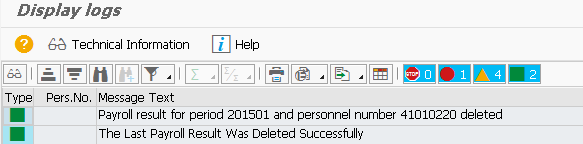
쌀. 4.급여 기록이 성공적으로 삭제되었다는 화면
그러나 이미 급여에서 벗어난 경우에는 어떻게 됩니까? 이 경우 옵션은 무엇입니까? 이 단계에서 이 문제를 해결하는 방법을 선택할 수 있는 세 가지 가능한 시나리오가 있습니다. 그들 각각을 고려해 봅시다.
세 가지 가능한 시나리오 개요:
- 급여가 종료되었지만 게시 및 제3자에게 전송되지 않았습니다.
- Payroll이 종료되고 전기 실행이 완료되었지만 제3자 이전이 수행되지 않았습니다.
- 급여가 종료되었거나, 전기 실행이 완료되었거나, 제3자에게 이전이 완료되었거나, 이전 기간에서 급여를 취소하려는 경우(예: 가장 최근 실행이 아닌 이전 실행).
세 번째 시나리오의 경우 가장 최근이 아닌 급여 실행에 대해 Financials에 게시하고 제3자 이전(3PR이라고도 함)이 실행된다고 가정해 보겠습니다. 현재 기간과거 급여를 게시하고 제3자에게 이전해야 합니다.
시나리오 1
급여가 종료되었지만 게시되지 않고 제3자에게 전송되지 않는 첫 번째 시나리오의 경우 오프 사이클 워크벤치 및 지불 취소 기능을 사용하십시오.
트랜잭션 PUOC_10을 실행하고 Reverse Payment 탭을 엽니다. (그림 5).그런 다음 취소할 결제(이 경우 수표 번호 0000000000402)와 취소 이유(이 경우 도난)를 선택합니다.

쌀. 5.비주기 워크벤치를 사용하여 지급 취소
반전 버튼을 클릭합니다. 취소가 불가능하며 작업을 계속할 것인지 확인하는 팝업 화면이 나타납니다. (그림 6). "예" 버튼을 클릭합니다.

쌀. 6.급여 취소 시 취소 확인 메시지
비주기적 워크벤치에서 "기록" 탭으로 이동합니다. (그림 7)취소가 완료되었는지 확인합니다. 이렇게 하려면 취소됨 필드에 표시기가 설정되어 있는지 확인하십시오.
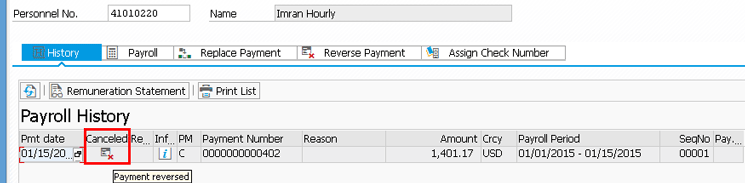
쌀. 7.비순환 워크벤치: 반전된 급여가 있는 내역 탭
급여 취소를 확인한 후 FI 측에서 이를 확인할 수 있습니다. 이렇게 하려면 트랜잭션 FCHN을 실행하고 급여 수표를 검색합니다( 쌀. 8).결제한 회사 코드와 같은 결제 세부정보를 입력합니다. 그런 다음 "급여 수표"지표를 설정하고 실행 아이콘을 선택하십시오.
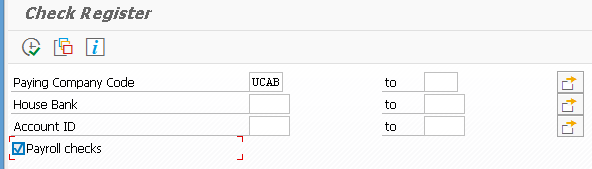
쌀. 8. FI에서 급여 취소 확인
취소된 결제에 해당하는 수표 번호를 찾은 후(이 경우 수표 번호는 0000000000402, 아래 참조). 쌀. 7)를 클릭하면 FI 측에서 취소된 수표의 세부 정보를 볼 수 있습니다. 무효화된 수표에 대한 모든 관련 정보가 다음과 같이 나타나야 합니다. 쌀. 9.

쌀. 9.취소된 수표의 세부 사항
이 시점에서 이 시나리오에서는 급여 전기 또는 제3자 이체 활동이 더 이상 없기 때문에 취소 프로세스가 완료됩니다. 급여 확인이 취소되었고 게시된 모든 결과와 공급업체로 이체된 금액이 수정되었습니다.
시나리오 2
전체 기사를 보시겠습니까?
SAP Professional Journal의 구독자인 경우 사이트에 로그인하십시오.
SAP Professional Journal을 구독하려면 편집부에 문의하거나 온라인으로 주문하십시오.
안에 중국빨간색 면을 만들 수 있습니다. 빨간색 반전을 통해 총계정원장에 게시된 계정의 회전율 데이터를 줄일 수 있습니다. 따라서 빨간색으로 차변 전기를 하여도 이러한 차변 거래가 증가하지 않습니다. 이러한 대출 회전율이 감소합니다. 이를 통해 잘못된 전기 및 후속 수정(예: 송장 전기 및 반전) 후 계정의 회전율 데이터를 잘못된 전기 또는 수정이 없었던 것처럼 볼 수 있습니다.
가능성
다음 표는 가장 중요한 비즈니스 트랜잭션에 대한 빨간색 storno의 영향에 대한 개요를 제공합니다.
사업 운영 |
결과 |
반전 |
취소의 경우 사용된 문서 유형에 따라 다음이 결정됩니다. 레드 스토르노는 금지되어 있습니까? 빨간색 반전은 항상 허용됩니까? 전기와 반전이 같은 회계연도에 있는 경우 빨간색 반전이 생성됩니다. 주요 특징은 전기 계정이 변경된 반전 전표의 항목이 이전 항목과 비교하여 기본 문서, 빨간색 반전에 참여하지 마십시오. 이는 비주기적인 반전 프로세스(손익 계정 교환) 또는 에스크로 계정에 다시 게시하기 위해 반전이 적용될 때 입금을 게시하는 데 사용할 수 있습니다. |
정렬 취소 |
정산이 취소된 후에는 정산이 없었던 것과 동일한 방식으로 모든 송장이 표시됩니다. 즉, 정산 결과 전기된 현금할인, 소액차이, 환율차이, 세금 등의 역 전기는 빨간색으로 전기해야 합니다. 인보이스에 표시된 데이터 미수금, 영향을 받지 않습니다. 받은 지불에 대한 반제를 취소할 수 있습니다. 청산이 취소된 후 다시 미결 항목을 청산한 지급액이 나머지 지급액이 됩니다. 대변 지급은 미수금 계정의 미결 항목이 됩니다. 항목이 반제되었는지 또는 잔액이 있는지 여부는 채권 계정의 상태에 차이가 없습니다. |
보고 |
반품은 취소로 처리되어야 합니다. 반품 전기의 첫 번째 항목, 즉 반품 임시 계정으로의 전기는 절대 수정되지 않습니다. 이는 반품 수수료에도 적용됩니다. |
수동 게시 |
빨간색 전기를 수동으로 전기해야 하는 전표를 전기하려면 관련 전표 유형을 선택하기만 하면 됩니다. 그러나 개별 항목에 대한 빨간색 반전을 수행하려면 두 개의 전표에 전체 거래를 입력해야 합니다. 잘못된 G/L 계정에서 올바른 G/L 계정으로 거래를 이체합니다. 잘못된 G/L 계정을 재설정하려면 전기와 달리 빨간색 스토르노가 필요합니다. 정확한 점수. 먼저 빨간색 storno를 입력해야 합니다: Post clearing account to wrong G/L account. 그런 다음 "표준" 전기: 올바른 G/L 계정을 임시 계정에 전기합니다. |
남은 지불 |
지급 수령 시 정산 대신 지급 잔액이 먼저 전기되는 경우(예: 계정 유지 관리를 사용하거나 후속 지급 처리 중) 수취 계정의 차변 및 대변은 해당 금액만큼 증가합니다. 지불 잔액. 이를 방지하려면 각 계정 전기 청산에 대해 빨간색 전기를 생성해야 합니다. 이렇게 하려면 빨간색 storno가 이 항목의 각 반제에 사용되도록 지불 잔액에 사용되는 기본 및 하위 트랜잭션에 대한 커스터마이징에서 지정해야 합니다. |
수익 분배 |
일반 배분 전기와 달리 빨간색 전기는 예를 들어 청산 취소 또는 지불 취소의 결과로 발생하는 조정 전기에 사용됩니다. 이에 대한 전제 조건은 회사 코드 수준에서 빨간색 전기가 허용되고 수익 배분에 사용되는 전표 유형(전기 영역 1381)을 지원한다는 것입니다. |
운영
상환이 회사 코드 수준에서 해결되어야 하는지 여부를 결정합니다. 을 위한 미지급금회사 코드 테이블의 해당 매개변수도 사용됩니다. . 회사 코드 선택(빨간색 게시 옵션 포함)은 구성 요소에 대한 구현 가이드를 참조하십시오. 재원그리고 선택 글로벌 금융 설정 ® 회사 코드 ® 전역 옵션 확인 및 확장 .
게다가, 중국빨간색 반전을 실행하는 기능에 따라 문서 유형이 결정됩니다. 빨간색 반전이 항상 생성되거나 같은 회계 연도에 이루어진 조정에 대해서만 생성되도록 문서 유형을 선택할 수 있습니다. 문서 유형을 선택하려면 구성 요소에 대한 구현 안내서를 참조하십시오. 미지급금그리고 선택 주요기능 ® 게시물 및 문서 ® 문서 ® 문서 계정 관리 ® 문서 유형 ® 문서 유형을 유지하고 번호 범위를 할당합니다. 문서 유형 선택에 대한 자세한 내용은 해당 필드의 설명서를 참조하십시오. 레드 스토르노.
마이너스 정산(예: 지불 잔액)에 대해 정의하려는 기본 및 하위 트랜잭션은 구성 요소에 대한 구현 안내서에서 찾을 수 있습니다. 중국메뉴 경로를 선택하여 주요기능 ® 게시물 및 문서 ® 문서 ® 문서 계정 관리 ® 부분 작업을 수행합니다.
일반 재무 설정
- 표준 회사 코드(CO) RU01에서 새 회사 코드로 데이터를 복사합니다. 계정과목표, 통화 및 기타 설정이 복사됩니다.
- 메뉴: SPRO-기업구조-정의-재무-회사코드 처리,복사,삭제.
- 복사, 삭제, 회사 코드 확인을 선택합니다.
- 화면에서 Org.object-Copy org.object 메뉴로 이동합니다. RU01을 선택하고 새 BU(4자)를 설정합니다. 엔터 키를 치시오.
- 질문에 메인 계정의 회사 코드 데이터를 복사하는 데 동의하십니까? 우리는 예라고 대답합니다.
- 질문에 다른 통화를 할당하는 데 동의하십니까? 우리는 아니오라고 대답합니다. (RUB가 필요합니다)
- 엔터 키를 치시오.
- 생성된 회사 코드를 수정합니다.
- Menu SPRO-기업구조-정의-재무-회사코드 처리,복사,삭제.
- BU 데이터 처리 항목을 선택합니다.
- 우리는 BE를 선택합니다. 그것을 두 번 클릭하십시오.
- 회사 이름, 도시, 국가, 통화, 언어를 입력합니다.
- 저장을 클릭합니다.
- 회사의 정의.
- 메뉴: SPRO-기업 구조-정의-재무-회사 정의
- 새 항목 버튼을 클릭합니다.
- 코드(4자), 이름, 거리, 국가, 도시, 언어, 통화를 입력합니다.
- 저장을 클릭합니다.
- 회사 코드에 회사를 지정합니다.
- 메뉴: SPRO-재무-재무설정-전역매개변수 확인 및 추가
- BU를 더블 클릭합니다.
- 회사 필드에 우리 회사를 입력합니다.
- 비즈니스 영역의 잔액 체크박스를 제거합니다.
- 저장을 클릭합니다.
- 제어 영역 만들기
- 메뉴: SPRO-전사구조-정의-제어-KU유지보수
- 기준점 KE 선택
- 새 항목 버튼을 클릭합니다.
- CU 코드(4자), 이름, 할당 제어, 통화 유형, 통화, 계정과목표, 회계연도 변형을 입력합니다.
- 저장을 클릭합니다.
- 제어 영역에 회사 코드를 할당합니다.
- 메뉴: SPRO - Enterprise Structure - Assignment - Controlling - Controlling Area에 회사 코드 지정.
- 오른쪽에서 제어 영역을 선택합니다.
- 왼쪽에서 회사 코드 할당 메뉴를 두 번 클릭합니다.
- 새 항목을 클릭합니다.
- BE를 소개합니다.
- 저장을 클릭합니다.
- 회사 코드에 회계 연도 변형 지정. 예를 들어 회계 연도이것은 12개월과 연도를 마감하는 4개의 특별 기간입니다.
- 메뉴: SPRO-재무-재무-원장-회계 연도 및 전기 기간-회계 연도 변형에 회사 코드 할당.
- 회사 코드 회계 연도 옵션 K4(12개월 + 특별 기간 4개)를 지정합니다.
- 구하다
- 회사 코드 매개변수 확인 및 보완
- 메뉴: 회사 코드 확인 및 전체 전역 설정을 위한 SPRO-Financials-Financials-Global 설정.
- BE를 두 번 클릭합니다.
- 데이터 입력 및 확인: 계정과목표 CARU, 회사 ZUCH, 회계 연도 변수 K4, 필드 상태 변형 0001, 전기 기간 변형 0001 등
- 추가 데이터 버튼을 누릅니다.
- 두 번째 페이지에 TIN, OKPO, OKVED, OKFS, OKOPF, KPP, PSRN, 이사 이름, 수석 회계사 이름을 입력하십시오.
- 구하다.
- 계정과목표 보기.
- 트랜잭션 SE38 보고서 RFSKPL00을 실행합니다.
- 또는 trnaz S_ALR_87012326을 실행합니다.
- 계정과목표 필드(예: CARU)를 입력합니다.
- 실행(시계 아이콘, F8)을 누릅니다.
- 회사 코드에 대한 계정과목표를 봅니다.
- 트랜잭션 SE38을 시작하고 RFSKVZ00을 보고합니다.
- 또는 트랜잭션 S_ALR_87012328을 시작합니다.
- 계정과목표, BU 필드를 채웁니다.
- 실행을 클릭합니다.
- 기본 계정 이름을 러시아어로 번역.
- SMLT 트랜잭션을 시작합니다.
- 언어 보충 버튼을 클릭합니다.
- 테넌트 독립 테이블 채우기 확인란을 설정합니다.
- 테넌트 종속 테이블 채우기 확인란을 설정합니다.
- 오른쪽 실행 버튼을 클릭합니다. 오래 기다리세요.
- 기본 계정 이름을 러시아어로 번역. 2 부.
- 메뉴: S000 - 회계 - 원장 - 마스터 데이터 - G/L 계정 - G/L 계정 생성 및 처리 - G/L 계정 처리(별도 처리) - 계정과목표 데이터 편집
- 또는 거래 FSP0.
- 기본 계정 번호와 계정과목표를 입력합니다.
- 변경을 선택합니다.
- 키워드/번역 탭을 선택합니다.
- 번역 필드 그룹에 짧은 텍스트와 긴 텍스트의 번역을 필요한 언어로 입력하십시오.
- 구하다.
- 일반 원장 계정을 만듭니다.
- 새 계정 번호와 회사 코드를 지정하십시오.
- - 샘플에 따라 누르십시오.
- 샘플 계좌 번호와 회사 코드를 지정하십시오.
- 데이터를 변경하려면. 제어 데이터 탭에서 대체 계정 번호를 삭제하십시오.
- 구하다.
- 변경, 총계정원장 계정을 표시합니다.
- 메뉴: S000-회계-재무-총계정원장-기본데이터-기본계정-개별처리
- 트랜잭션 FS00 - 중앙에서.
- 계좌 번호와 회사 코드를 지정하십시오.
- 데이터를 변경하려면.
- 구하다.
- 계정에 대한 개별 항목 표시를 활성화합니다. 청구서의 상세 데이터 또는 전체 데이터 보기를 활성화합니다.(아직 실행하지 마십시오.)
- 트랜잭션 FS02에서 계정을 차단합니다.
- 보고서 RFSEPA01을 실행합니다.
- 손익센터 조성
- 메뉴 : S000-회계-재무-총계정원장-기본데이터-손익센터-별도양식-만들기
- 메뉴: 추가 정보 - KE 설치. 필요한 CU를 입력합니다.
- 손익 센터를 입력하고 Enter 키를 누릅니다.
- 이름 등을 입력합니다.
- 저장하고 활성화하십시오.
- 생성되지 않음 - 표준 없음. 계층
- 미수금 계정 그룹 생성.
- DEBI를 선택하고 복사를 클릭합니다.
- Enter 키를 누르고 저장합니다.
- 채권 그룹(즉, 고객)에 대한 번호 범위 지정.
- Menu SPRO-재무-회계 미수금 및 공급업체 - 미수금 - 마스터 데이터 - 입력 준비 - 번호 범위 지정.
- 구하다.
- 채권자 계정 그룹 생성.
- KRED를 강조 표시하고 복사를 클릭합니다.
- 입력하다 새 코드 4자, 이름 바꾸기.
- Enter 키를 누르고 저장합니다.
- 지불 계정 그룹(즉, 공급업체)에 대한 번호 범위 지정.
- Menu SPRO-재무-회계 미수금 및 공급업체-미지급금-기본 데이터-항목 준비-번호 범위 지정.
- 계정 그룹 앞에 원하는 범위를 입력하십시오.
- 구하다.
- 채무자의 추가 필드 출력.
- Menu SPRO-재무-회계 채권 및 공급업체-미수금-기본 데이터-입력 준비-계정 그룹 정의.
- ZDEB 계정 그룹을 선택하고 두 번 클릭합니다.
- 관리 선택
- 구하다
- Menu SPRO-재무-회계 매출채권 및 거래처-수취채권-기본자료-입력준비-작업에 따른 화면구조 결정
- 고객 입력을 선택합니다.
- 일반 데이터를 선택합니다.
- 관리를 선택합니다.
- 필드 반대편 세금 번호 3은 선택 사항입니다. 입력.
- 구하다
- 고객 만들기
- 메뉴: S000-회계-재무-채무자-기본자료-만들기
- 또는 트랜스. FD01
- 예를 들어 ZDEB와 같은 계정 그룹과 ZUCH와 같은 회사 코드를 입력하고 Enter 키를 누릅니다.
- 일반 데이터 화면에서 주소 데이터를 입력합니다.
- 제어 데이터 화면에서 TIN, KPP, GLN을 입력합니다.
- BU 데이터 버튼을 누릅니다.
- 관리 계정(예: 62001100)을 입력합니다.
- 구하다
- 일회성 채무자에 대한 다른 사람의 계정 생성.
- 메뉴: S000-회계-재무-채무자-기본 데이터-만들기.
- 또는 트랜스. FD01.
- 채무자 번호(예: CPD01), 회사 코드(예: ZUCH), 계정 그룹 CPDA를 입력하고 Enter 키를 누릅니다.
- 기본 데이터 탭에서 다른 사람의 계정 이름을 입력하고 Enter 키를 누릅니다.
- 회계 탭에서 관리 계정(예: 62001100)을 입력합니다.
- 구하다.
- 고객 주소의 국제 버전을 설정합니다.
- 트랜잭션 SM30. V_SAPTSADV를 봅니다.
- 새 항목을 만들고 활성화하고 저장하십시오.
- 주소를 유지하면 고객 마스터 데이터에 "국제 버전" 버튼이 나타납니다. 클릭하면 다른 언어로 주소를 입력할 수 있습니다.
- 채권자의 추가 필드 출력.
- Menu SPRO-재무-회계 미수금 및 공급업체-미지급금-기본 데이터-입력 준비-계정 그룹 정의.
- ZKRE 계정 그룹을 선택하고 두 번 클릭합니다.
- 관리 선택
- 필드 반대편 세금 번호 3은 선택 사항입니다. 입력.
- 구하다
- Menu SPRO-재무-회계 채권 및 거래처-미지급금-기본자료-입력준비-작업에 따른 화면구조 결정
- 공급업체 항목을 선택합니다.
- 일반 데이터를 선택합니다.
- 관리를 선택합니다.
- 필드 반대편 세금 번호 3은 선택 사항입니다. 입력.
- Change와 View를 같은 방식으로 설정합니다.
- 구하다.
- 대출 기관 생성.
- 또는 트랜스. FK01.
- 회사 코드(예: ZUCH), 계정 그룹(예: ZKRE)을 입력하고 Enter 키를 누릅니다.
- 기본 데이터 탭에서 주소 데이터를 입력하고 Enter 키를 누릅니다.
- 관리 탭에서 TIN, KPP, GLN, 채무자를 입력합니다.
- 구하다.
- 가처분 채권자에 대한 다른 사람의 계정 생성.
- 메뉴: S000-회계-재무-채권자-기본 데이터-만들기.
- 또는 트랜스. FK01.
- 채권자 번호(예: CPK01), 회사 코드(예: ZUCH), 계정 그룹 CPDL을 입력하고 Enter 키를 누릅니다.
- 기본 데이터 탭에서 이름(예: 다른 사람의 계정 - 채권자)을 입력하고 Enter 키를 누릅니다.
- 회계 탭에서 관리 계정(예: 60001100)을 입력합니다.
- 구하다.
- Fin에 대한 숫자 범위 입력. 서류.
- 메뉴: SPRO-Finance-Financial-Document-Ranges#Documents in Entry View-Define Number Range에 대한 설정: 등록 보기.
- 회사 코드를 입력하고 주기 변경을 클릭합니다.
- 행 삽입 버튼을 클릭합니다.
- 범위 번호, 연도, 범위, 플래그 내선을 입력하십시오. 번호 매기기.
- 구하다.
- 재무 문서에 숫자 범위 지정
- 문서 유형을 두 번 클릭합니다.
- 범위 필드에 값을 입력합니다.
- 구하다.
- 문서 유형의 가용성 확인
- 메뉴: SPRO-금융-설정 재무-문서-문서 유형-문서 유형 정의. 등록 각도.
- KR - 채권자 계좌
- RE - MM의 채권자 계정
- KZ - 채권자에게 지불
- DR - 채무자 계정
- RV - SD의 채무자 계정
- DZ - 채무자의 지불
- SA - 메인에 게시합니다. 계정.
- 게시 코드를 유지하십시오.
- 메뉴: SPRO-금융-금융 설정-문서-게시 코드 정의.
- 커서를 선으로 설정합니다.
- 메뉴: 편집-제목 변경.
- 엔터 키를 치시오
- 개시 및 마감 게시 기간.
- 메뉴: S000-재무-총계정원장-환경-현재 설정-개시 및 마감 전기 기간.
- 범위 0001에 대해 전기 기간 및 특별 기간을 지정합니다.
- 구하다.
- CI에 대한 통제 지표 및 회계 연도 도입.
- 메뉴: SPRO-제어-일반 제어-조직-KU 유지 보수.
- CI 유지를 선택합니다.
- ZRUS와 같은 필수 CI를 선택합니다.
- 구성 요소 활성화/제어 표시기를 두 번 클릭합니다.
- 회계 연도를 설정합니다.
- 구하다.
- 직원에 대한 액세스 그룹 정의.
- 메뉴: SPRO-금융-설정 재무-문서-액세스 그룹-직원에 대한 액세스 그룹 정의.
- 새 항목 버튼을 클릭합니다.
- 공차 그룹(예: 비어 있음), BU(예: ZUCH)를 입력합니다. 상한게시의 경우 예를 들어 999999입니다.
- 구하다.
- 문서의 사전 등록.
- 트랜잭션 FB50.
- 헤더 탭에서 증빙일, 전기일, 참조(외부 번호), 문서 유형 SA를 입력합니다.
- 포지션 탭에서 기본 계정 번호(예: 51100000, 신용 지표, 금액)를 입력합니다.
- 직책 탭에서 주 계좌 번호(예: 50101000, 차변 표시기, 금액)를 입력합니다.
- 구하다.
- 문서 게시.
- 트랜잭션 FBV0.
- BU, 도크 번호, 연도를 입력합니다.
- 구하다.
- 문서를 봅니다.
- 트랜잭션 FB02.
- BU, 도크 번호, 연도를 입력합니다.
- 엔터 키를 치시오.
- 문서 보기 옵션을 설정합니다.
- FB02에서 옵션 AA가 표 T021V에 제공되지 않는다는 오류가 발생하면
- 트랜잭션 SE16.
- 테이블 T021T를 지정하십시오(오타 아님!).
- EN AA 항목을 RU AA 항목에 복사합니다.
- 구하다.
- 해당 국가의 VAT 코드를 유지하십시오.
- 국가 RU를 입력하십시오.
- 예를 들어 PA와 같은 VAT 코드를 입력하십시오.
- 각각의 세금(입금 또는 지출)에 대해 세율을 입력합니다(예: 18%).
- 계정 버튼을 누릅니다.
- 기본 계좌 번호를 입력하고 Enter 키를 누릅니다.
- 구하다.
- VAT 코드를 생성합니다.
- 메뉴 SPRO-금융-설정 금융-부가가치세-계산-VAT 코드 정의.
- 국가 RU를 입력하십시오.
- 예를 들어 PZ와 같은 VAT 코드를 입력합니다.
- 이름(매트당 VAT 0% 입력), 세금 유형(수입, 출금)을 입력하고 Enter 키를 누릅니다.
- 각각의 세금(입금 또는 지출)에 대해 세율을 입력합니다(예: 0%).
- 계정 버튼을 누릅니다.
- 예를 들어 CARU와 같은 계정과목표를 지정합니다.
- 예를 들어 19100001(매트에 VAT 0% 입력)과 같이 기본 계정의 번호를 입력하고 Enter 키를 누릅니다.
- 구하다.
- 빨간색 storno 설정(회전 없이 역배선).
- 메뉴 SPRO-재무-총계정원장회계-기업거래-조정전기/Storno-Red Storno Resolution.
- BU 맞은편에 빨간색 반전이 허용됨 확인란을 선택합니다.
- 구하다.
- 취소 이유를 설정합니다.
- SPRO메뉴-재무-총계정원장회계-기업거래-조정전기/반환-반환원인결정
- 새 항목 버튼을 클릭합니다.
- 새 코드, 이름을 입력하고 빨간색 반전 상자를 선택하십시오.
- 구하다.
금융 서신 설정
프로그램 J_3RF_INV_A에서 인쇄할 때 다음 오류가 발생합니다. "프로그램 J_3RF_INV_A에 대한 ZUCH 회사 코드에 기본 양식 항목이 없습니다. 메시지 번호 FB595".
- s-f에 대한 대응 유형 결정.
- 트랜스. OB77.
- SAPR3를 선택합니다. 더블 클릭.
- 문서 입력 필요 확인란을 선택합니다.
- 구하다.
- 에 대한 대응 유형 결정 교정 s-f.
- 메뉴: SPRO - 금융 - 설정 - 서신.
- 트랜스. OB77.
- 새 항목을 클릭합니다.
- ZCORR 대응 코드를 입력하고 상자를 선택하지 마십시오.
- 구하다.
- s-f와의 통신을 위한 보고서 옵션 생성.
- 프로그램 J_3RF_INV_A를 입력하십시오.
- 달리다.
- 통신 코드 SAPR3, 양식 ID EI를 입력하십시오.
- 저장을 클릭합니다.
- 프로그램 J_3RF_INV_A의 경우 화면 변형 SAPR3을 생성합니다. SAPR3 변형 이름을 입력하고 저장을 클릭합니다.
- 수정 s-f의 대응을 위한 보고서 옵션 생성.
- 메뉴: SPRO - 금융 - 설정 - 서신 - 서신에 대한 보고서 생성 옵션.
- 프로그램 J_3RF_CORRINV_A를 입력하십시오.
- 달리다.
- 대응 코드 ZCORR, 양식 ID EI를 입력하십시오.
- 저장을 클릭합니다.
- 프로그램 J_3RF_CORRINV_A에 대한 FICORR 화면의 변형을 만듭니다. 변형 이름 FICORR을 입력하고 저장을 클릭합니다.
- 대응 유형에 보고서를 할당합니다.
- 메뉴: SPRO - 재무 - 설정 - 서신 - 서신 유형에 보고서를 할당합니다.
- 새 항목을 클릭합니다.
- 비어 있는 회사 코드, 대응 코드 SAPR3, 인쇄 프로그램 J_3RF_INV_A, 변형 이름 SAPR3을 입력하십시오.
- 수정 s-fs의 경우 회사 코드 비어 있음, 대응 코드 ZCORR, 인쇄 프로그램 J_3RF_CORRINV_A, 변형 이름 FICORR을 입력하십시오.
- 구하다.
- 호출 기능 정의.
- 메뉴: SPRO - 금융 - 설정 - 서신 - 통화 가능성 결정.
- 새 항목을 클릭합니다.
- 빈 회사 코드, SAPR3 대응 코드를 입력하고 모든 상자를 선택하십시오.
- 수정 s-f의 경우 회사 코드를 비워두고 해당 코드 ZCORR을 입력하고 모든 확인 표시를하십시오.
- 구하다.
- 서신 인쇄를 위한 SAPscript 양식 이름 정의.
- 메뉴: SPRO - 재무 - 설정 - 서신 - SAPscript 기반 양식.
- 새 항목을 클릭합니다.
- 비어 있는 회사 코드, 프로그램 J_3RF_INV_A, id를 입력하십시오. 양식 01, 양식 J_3RVINVOICE.
- 구하다.
- 서신 인쇄를 위한 PDF 양식 이름 정의.
- 메뉴: SPRO - 금융 - 설정 - 서신 - PDF 기반 양식.
- 새 항목을 클릭합니다.
- 비어 있는 회사 코드, 프로그램 J_3RF_INV_A, id를 입력하십시오. 양식 EI, 양식이 비어 있습니다.
- 비어 있는 회사 코드, 프로그램 J_3RF_CORRINV_A, id를 입력하십시오. 양식 EI, 교정 s-f에 대한 양식이 비어 있습니다.
- 비어 있는 회사 코드, 프로그램 J_3RF_INV_A, id를 입력하십시오. 형식 02, 형식 J_3RF_DINV.
- 구하다.
재료 관리(MM)
- 공장 사본.
- 메뉴 항목 복사, 삭제, 공장 확인을 선택합니다.
- 조직 개체-조직 복사 메뉴 항목을 선택합니다. 객체.
- 참조 플랜트(예: 0001), 새 플랜트(예: Z001)를 입력합니다.
- 엔터 키를 치시오.
- 플랜트 주소 데이터 변경.
- Menu SPRO-기업구조-정의-일반물류-정의,복사,삭제 공장확인.
- 메뉴 항목 플랜트 정의를 선택합니다.
- 식물 필드를 두 번 클릭합니다.
- 주소 버튼을 누릅니다.
- 이름, 주소를 입력합니다.
- 구하다.
- 창고 정의
- SPRO 메뉴-전사구조-정의-자재관리-창고관리
- 플랜트 Z001을 입력합니다.
- 새 항목 버튼을 클릭합니다.
- 창고 번호(예: 0001, 창고 이름 0001)를 입력합니다.
- 구하다.
- 구매 조직 정의.
- SPRO 메뉴 - 기업 구조 - 정의 - 자재 관리 - 구매 조직 유지
- 새 항목 버튼을 클릭합니다.
- 예를 들어 Z001과 같은 코드를 입력하고 이름을 입력하십시오.
- 구하다.
- 할당 플랜트-CO.
- 메뉴 SPRO - 기업 구조 - 할당 - 일반 물류 - 할당 공장 - 회사 코드.
- 새 항목 버튼을 클릭합니다.
- 회사 코드와 플랜트를 입력하십시오.
- 구하다.
- 양도 구매 조직-CO.
- Menu SPRO-전사구조-지정-자재관리-지정오더-BU.
- 구매 조직 Z001 회사 코드 ZUCH를 지정합니다.
- 구하다.
- 할당 구매 조직-공장.
- SPRO 메뉴 - Enterprise Structure - Assignment - Materials Management - Assignment ZakoOrg - Plant.
- 새 항목 버튼을 클릭합니다.
- 구매 조직 Z001과 공장 Z001을 입력합니다.
- 구하다.
- 할당 표준 구매 조직-공장.
- 메뉴 SPRO - 플랜트 구조 - 할당 - 자재 관리 - 할당 StdZakOrg - 플랜트.
- 새 항목 버튼을 클릭합니다.
- 구매 조직 Z001을 플랜트 Z001에 지정합니다.
- 구하다.
일반 물류 설정
자재 마스터 레코드 설정
- 자재 흐름 관리(전기 기간)를 위한 회사 코드를 유지합니다.
- 메뉴 SPRO - 일반 물류 - 자재 마스터 - 기본 설정 - 자재 흐름 관리를 위한 회사 코드 유지.
- 비를 선택합니다.
- 연도와 월을 입력하세요 - 허용된 전기 기간.
- 이전 기간으로 게시 확인란을 선택합니다.
- 구하다.
배치 관리 설정
- 배치 번호 지정 활성화.
- 메뉴 SPRO - 일반물류 - 로트관리 - 로트넘버링 - 로트넘버링 활성화.
- 로트 번호 매기기 활성화 항목을 선택합니다.
- 활성화를 선택합니다.
- 구하다.
- 계산된 BG에 대한 배치의 내부 번호 매기기 항목을 선택합니다.
- 식물 옆의 상자를 선택하십시오.
- 구하다.
재료 관리 설정
구매 설정
- 계층 유형에 대한 파트너 선택을 지정합니다.
- 메뉴: SPRO-자재 흐름 관리-구매-공급자 마스터 레코드-공급자 계층-계층 유형에 대한 파트너 선택 정의.
- 새 항목을 클릭합니다.
- 역할 LF 공급업체, 계정 그룹 ZKRE를 입력합니다.
- 구하다.
- SD 운송 생성/청구를 위한 전달자 역할을 정의합니다.
- 메뉴: SPRO-자재 흐름 관리-구매-공급자 마스터 레코드-공급자 계층-계층 유형에 대한 파트너 선택 정의.
- 계정 그룹별로 허용된 파트너 역할을 선택합니다.
- 새 항목을 클릭합니다.
- 역할 RS Invoicer, 계정 그룹 0005 Forwarder를 입력합니다.
- 구하다.
- 공급업체에 대한 구매 및 파트너 역할 보기를 생성합니다.
- 메뉴: S000-물류-물류실행-기본자료-파트너-공급자-만들기.
- 트랜잭션 XK01.
- 공급업체 코드 1, 회사 코드 ZUCH, 구매 조직 Z001을 입력합니다.
- 엔터 키를 치시오.
- 구매 화면에서 주문 통화 RUB를 입력하고 Enter 키를 누릅니다.
- 파트너 역할 화면에서 파트너 역할 LF 벤더, 벤더 코드 1을 입력합니다.
- 구하다.
재고 관리 및 재고 설정
- 플랜트 설정을 변경합니다.
- 메뉴 SPRO-자재 관리-재고 관리 및 재고-공장 설정.
- 플랜트 필드를 두 번 클릭합니다.
- 설정을 변경하고 저장합니다.
- 이동 유형 및 계정에 대한 필드 선택을 설정합니다.
- 상품 이동을 게시할 때 "vdv 501 계정 90300000에 대한 필드 선택이 일치하지 않습니다."라고 맹세하는 경우.
- 프로그램 RM07CUFA.
- 이동 유형 501, 계정 90300000을 입력합니다.
- 실행 버튼을 클릭합니다.
- 빨간색으로 강조 표시된 선을 찾아 더블 클릭합니다.
- 필드 가시성을 설정합니다.
- 구하다.
평가 및 계정 지정 설정
- 자재 유형에 대한 가격 통제를 정의합니다.
- 분할 평가를 활성화합니다.
- SPRO 메뉴 - 자재 관리 - 평가 및 계정 지정 - 계정 결정 - 비서 없이 계정 결정
- 평가 관리의 정의.
- SPRO 메뉴 - 자재 관리 - 평가 및 계정 지정 - 계정 결정 - 비서 없이 계정 결정
- 감가상각 영역을 그룹화합니다.
- 메뉴 SPRO - 자재 관리 - 평가 및 계정 지정 - 계정 결정 - 비서 없이 계정 결정 - 평가 영역 그룹화.
- 감가상각 영역 ZUCH, 회사 코드 ZUCH, 계정과목표 CARU에 대해 상수 0002를 입력합니다.
- 구하다.
- 평가 클래스의 정의
- 메뉴 SPRO - 자재 관리 - 평가 및 계정 지정 - 계정 결정 - 비서 없는 계정 결정 - 평가 클래스 정의.
- 등급 클래스를 선택합니다.
- 새 항목을 클릭합니다.
- 평가 분류 및 계정 참조 분류를 입력합니다.
- 구하다.
- 재고 전기(BSX)에 대한 자동 전기를 설정합니다.
- OBYC 거래.
- 계정 할당 버튼을 클릭합니다.
- BSX를 두 번 클릭합니다.
- CARU 계정과목표를 선택합니다.
- 새 항목을 클릭합니다.
- 평가 수정자 0002, 평가 클래스(예: 1060), 잔액 계정(예: 10600000)을 입력합니다.
- 구하다.
- GR/IR 반제(WRX)를 위한 자동 전기를 설정합니다.
- 메뉴 SPRO-자료관리-평가 및 계정할당-계정선택-비서 없이 계정선택-자동 전기 설정.
- OBYC 거래.
- 계정 할당 버튼을 클릭합니다.
- WRX를 두 번 클릭합니다.
- CARU 계정과목표를 선택합니다.
- 새 항목을 클릭합니다.
- 평가 수정자 0002, 평가 클래스(예: 1060), 대차대조표 계정(예: 15101000)을 입력합니다.
- 구하다.
- 회사 코드 간에 재고를 이동하도록 자동 트랜잭션을 설정합니다.
- 트랜잭션 OBYA(T030 VRB+BUV).
- BE1과 BE2를 입력합니다.
- B1의 경우 미수금의 경우 40과 같은 트랜잭션 코드와 41999000과 같은 계정을 입력합니다.
- BE1의 경우 외상 매입 계정전기 코드(예: 50)를 입력하고 계정(예: 41999000 상품 운송 중)을 입력합니다.
- 미수금 회사 코드 2의 경우 거래 코드(예: 40)와 계정(예: 41999000 운송 중인 상품)을 입력합니다.
- 지불 계정에 대한 회사 코드 2의 경우 거래 코드(예: 50)와 계정(예: 41999000 Goods in transit)을 입력합니다.
- 구하다
계정 제어 설정
- 본계좌 및 소재계좌로 직접 전기를 활성화합니다.
- 메뉴 SPRO-자재관리-송장관리-수입송장-G/L 계정 및 자재계정에 직접 전기 활성화
- 새 항목 버튼을 클릭합니다.
- 기본 계정에 직접 게시 상자를 선택합니다.
- 재료 계정에 직접 게시 확인란을 선택합니다.
- 구하다.
- 세금 코드의 기본값을 유지합니다.
- SPRO 메뉴-자료관리-송장관리-수입송장-세금코드 기본값 유지.
- 새 항목 버튼을 클릭합니다.
- 회사 코드, 기본 VAT 코드를 입력하십시오.
- 구하다.
- 공차 한계의 정의.
- 메뉴: SPRO-자재 흐름 관리-계정 제어-차단 s-f-허용 한계 정의.
- 항목을 복사하거나 만듭니다.
- 회사 코드, 편차 코드, 편차 값을 입력합니다.
- 구하다.
매출(SD)
과정 SCM600 영업 프로세스.
코스 SCM605 판매.
코스 SCM610 배송.
코스 SCM615 인보이스.
엔터프라이즈 구조 설정
- 영업 조직 만들기
- 메뉴 SPRO-기업구조-정의-영업-정의,cop,삭제,영업조직확인.
- 영업 조직 정의 선택
- 라인 0001을 강조 표시합니다.
- 복사를 클릭합니다.
- 코드, 이름, 통화, 달력을 입력하세요.
- 구하다.
- 유통 채널 만들기
- 메뉴 SPRO-기업구조-정의-판매-정의,cop,delete,check distribution channel.
- 배포 채널 정의를 선택합니다.
- 새 항목을 클릭합니다.
- 코드, 이름을 입력하십시오.
- 구하다.
- 지정 판매 조직 - 회사 코드.
- 메뉴 SPRO-기업 구조-할당-판매-할당 Sat.Org - BU.
- 영업 조직의 회사 코드를 입력합니다.
- 구하다.
- 할당 배포 채널 - 영업 조직.
- 메뉴 SPRO - 기업 구조 - 배정 - 영업 - 배정 유통 채널 - 영업 조직.
- 새 항목을 클릭합니다.
- SbOrg 코드, 배포 채널을 입력합니다.
- 구하다.
- 할당 부서 - 영업 조직.
- 메뉴 SPRO - 기업 구조 - 발령 - 영업 - 발령 부문 - 영업 조직.
- 새 항목을 클릭합니다.
- 코드 SbOrg, 섹터를 입력하십시오.
- 구하다.
- 판매 시장의 형성.
- 메뉴 SPRO-기업구조-할당-판매-시장형성.
- 새 항목을 클릭합니다.
- SbOrg 코드, 유통 채널, 부문을 입력하십시오.
- 구하다.
- 할당 판매 조직 - 유통 채널 - 공장.
- 메뉴 SPRO - 기업 구조 - 할당 - 판매 - 할당 판매 조직 - 유통 채널 - 공장.
- 새 항목을 클릭합니다.
- SbOrg 코드, 유통 채널, 공장을 입력합니다.
- 구하다.
- 배송 지점 생성
- SPRO 메뉴 - 기업 구조 - 정의 - 물류 운영 - 정의, 경찰, 삭제, 배송 지점 확인.
- 배송 지점 정의를 선택합니다.
- 새 항목을 클릭합니다.
- 코드, 이름, 시간, 텍스트, 주소를 입력합니다.
- 구하다.
일반 판매 설정
일반 판매 설정
- 파트너 선택 설정.
- 메뉴 SPRO-영업-기본기능-파트너선택-파트너선택을 설정합니다.
- 고객 마스터 데이터에 대한 파트너 선택 설정을 선택합니다.
- 파트너 역할 기록 항목으로 이동하여 구성합니다. 러시아어에서 중복 이름을 제거하십시오. 영어로 이름을 바꾸면.
- 파트너 역할 스키마 할당 항목으로 이동하여 구성합니다. 고객 계정 그룹 ZDEB에 대해 파트너 역할 스키마 AG Customer를 정의합니다.
- 계정 그룹 - 역할 할당 항목으로 이동하여 구성합니다. 레코드 생성 AG 고객 - ZDEB, RE 송장 수령인 - ZDEB, RG 지급인 - ZDEB, WE 물품 수령인 - ZDEB.
- 구하다.
- 클라이언트 생성.
- Menu S000-물류-판매유통-기초자료-거래처-고객-만들기
- 트랜잭션 VD01
- 계정 그룹 ZDEB, 고객 100000, 영업 영역 ZUCH, 유통 채널 Z1, 섹터 Z2를 입력합니다.
- 판매 지역, 가격 그룹, 고객 체계를 입력하십시오.
- 세금 트리거 1을 입력합니다.
- 파트너 역할 고객, 송장 수취인, 지불인, 상품 수취인에 대해 고객 코드 100000을 입력합니다.
- 구하다.
- SD에서 포워더 생성(SD 운송용).
- 메뉴 S000-물류-판매유통-기본자료-비즈니스파트너-포워더-만들기.
- 거래 V-11.
- 공급업체 EXP0000001, 회사 코드 ZUCH, 계정 그룹 0005 Forwarder를 입력합니다.
- 이름, 검색조건1(TIN), 주소, RegTaxNumber1(TIN), RegTaxNumber3(KPP), 관리계좌 60001100,
- 구하다.
- MM에서 포워더 생성(Transport SD용).
- 메뉴 S000-물류-매트 흐름 관리-구매-기본 데이터-공급자-중앙 생성.
- 트랜잭션 XK01.
- 공급업체 EXP0000001, 회사 코드 ZUCH, 구매 조직 ZUCH, 계정 그룹 0005 Forwarder를 입력합니다.
- 파트너 역할 탭에서 역할 LF Vendor, Vendor EXP0000001을 입력합니다.
- Partner Roles 탭에서 Role RS Invoicer, Vendor EXP0000001을 입력합니다.
- 구하다.
- 세금 선택 규칙의 결정.
- 메뉴: SPRO-판매-기본기능-세금-세금 선택 규칙 정의.
- 국가 RU의 경우 세금 유형 MW01이 표준에 설정됩니다.
가격 책정 설정 - 표준
- 조건 테이블의 정의.
- 조건 유형의 정의.
- 표준에서 조건 유형 MWST Outgoing Tax는 액세스 시퀀스 MWST로 설정됩니다.
- 영업 조직용. ZUCH, 유통 채널 Z1, 사업부 01, 문서 A, 고객 스키마 1, 비용 스키마 입력 RVAA01, 조건 유형 PR00.
- 구하다.
- 트랜잭션 VK31.
- 세금을 선택합니다.
- MWST를 두 번 클릭합니다.
- 구하다.
- 계정 코드 할당.
- 새 항목을 클릭합니다.
- 구하다.
가격 설정 - 러시아
메모. VK11에서 RVAARU 체계(러시아용)에 대한 조건을 생성하려면 국가, 채무자 세금 분류 및 채권자 세금 분류 조합에 대한 조건 MW01로 세금 코드를 지정해야 합니다. ERP 6.0에서는 기본적으로 MW01의 세금 코드 필드를 입력할 수 없기 때문에 상황이 복잡합니다. 화면을 깨야 합니다. 여기에는 메모 396534 "조건 유지: 세금 표시기 및 세금 트리거"가 있습니다. 그것은 자신의 조건 테이블(502)을 생성함으로써 해결되며, 액세스 시퀀스에서 그것을 나타내고 그것에 대한 조건을 생성한다. 새 조건표의 VAT 코드를 입력할 수 있습니다.
- RVAARU MW01 구성표에 대한 조건 테이블 생성(러시아용).
- 메뉴 SPRO-판매-기본기능-가격-가격관리-조건표 정의.
- 조건 테이블 만들기를 선택합니다.
- 예를 들어 테이블 502, 참조 조건 002를 입력합니다(테이블 002를 테이블 502로 복사).
- 릴리스 상태 있음 확인란의 선택을 취소합니다.
- 텍스트 유지 버튼을 누르고 Z_Internal 세금 테이블의 이름을 입력합니다.
- 생성을 클릭합니다.
- 조건 유형의 정의.
- Menu SPRO-판매유통-기본기능-가격결정-가격관리-조건유형정의.
- 액세스 시퀀스 MW01 액세스 시퀀스 MWST가 있는 세금 트리거는 표준에서 구성됩니다.
- 가격 책정을 위한 액세스 순서를 정의합니다.
- 메뉴 SPRO-영업-기본기능-가격결정-가격관리-액세스 순서를 정의합니다.
- 액세스 시퀀스 유지를 선택합니다.
- MWST 액세스 시퀀스를 할당합니다.
- 액세스를 두 번 클릭합니다.
- 새 항목을 클릭합니다.
- 액세스 번호 11, 조건 테이블 502, 전제조건 7을 입력하십시오. Enter를 누르십시오.
- 라인 502를 선택합니다. 필드 메뉴 항목을 누릅니다.
- 구하다.
- 원가 계산 시트 유지.
- Menu SPRO-판매유통-기본기능-가격결정-가격관리-가격결정절차 정의 및 지정
- RVAARU 체계를 선택하고 제어 메뉴 항목을 클릭합니다.
- 조건 유형 Net value2의 경우 인쇄 X, 소계 3을 확인합니다.
- 상태 유형 MWR1, MWR4의 경우 인쇄 X, 소계 5를 확인합니다.
- 조건 유형 이후 총액빈 문자열 확인, 프린트 X 확인, 소계 4.
- 가격 계산 시트 할당.
- Menu SPRO-판매유통-기본기능-가격결정-가격관리-가격결정절차 정의 및 지정
- 비용 시트 정의를 선택합니다.
- 새 항목을 입력하거나 표준 항목을 복사하십시오.
- 영업 조직용. ZUCH, 유통 채널 Z1, 디비전 01, 문서 A, 고객 스키마 1, 비용 스키마 입력 RVAARU, 조건 유형 PR00.
- 구하다.
- 가격 책정을 위한 조건 레코드를 생성합니다.
- 메뉴 S000-물류-판매 및 유통-기본자료-조건-만들기.
- 트랜잭션 VK11.
- 조건 유형 MW01을 입력하고 Enter 키를 누릅니다.
- 메뉴 항목 Z_Internal tax를 선택합니다.
- 입력하다 세금 분류고객 1, 물질세 분류 1, 금액 18%, 1개당, VAT 코드 BC.
- 고객 세금 분류 0, 재료세 분류 0, 금액 0%, 1단위, VAT 코드 BA를 입력하십시오.
- 구하다.
- 계정 코드 할당.
- 메뉴: SPRO-판매 및 유통-기본 기능-계정 계정 할당/계산-수익 계정 선택-계정 코드 정의 및 할당.
- 계정 코드 할당 메뉴 항목을 선택합니다.
- 이 표준은 RVAA01 및 RVAARU 체계를 정의합니다. 조건 유형과 계정 코드가 할당되었습니다.
- 사용자 지정 스키마(RVAAR1)를 생성하거나 복사해야 합니다.
- 송장에 대한 G/L 계정을 지정합니다.
- 메뉴: SPRO-판매 및 유통-기본 기능-계정 계정 할당/계산-수익 계정 선택-G/L 계정 할당.
- 테이블 001을 두 번 클릭합니다.
- 새 항목을 클릭합니다.
- 부록 V 영업 및 유통, 조건 유형 KOFI, 계정과목표 CARU, 영업 조직 ZUCH, 고객 계정 할당 그룹 01, 자재 계정 할당 그룹 01, 계정 코드 ERL, 수익 계정 90100000을 입력합니다.
- 자재 및 고객에 대한 모든 계정 지정 유형에 대한 항목을 입력하십시오.
- 테이블 002, 003, 004, 005에 대한 항목을 입력합니다.
- 구하다.
가격 설정 - 맞춤
- 조건 테이블의 정의.
- 메뉴 SPRO-판매-기본기능-가격-가격관리-조건표 정의.
- 조건 유형의 정의.
- Menu SPRO-판매유통-기본기능-가격결정-가격관리-조건유형정의.
- MWST 액세스 시퀀스는 MWST 액세스 시퀀스가 있는 표준 출력 세금에서 구성됩니다.
- 가격 책정을 위한 액세스 순서를 정의합니다.
- 메뉴 SPRO-영업-기본기능-가격결정-가격관리-액세스 순서를 정의합니다.
- 표준 원가 산정 체계 RVAA01을 복사하여 SF 저널에 적용합니다.
- Menu SPRO-판매유통-기본기능-가격결정-가격관리-가격결정절차 정의 및 지정
- 원가 계산 시트 유지를 선택합니다.
- RVAA01 체계를 선택하고 복사를 클릭합니다.
- 새 스키마 RVAAR1과 이름을 입력하십시오.
- 구하다.
- RVAAR1 체계를 선택하고 제어 메뉴 항목을 클릭합니다.
- 어디에서나 인쇄를 S에서 X로 변경하십시오.
- 조건 유형 Net value2에 대해 인쇄 X, 소계 3을 입력합니다.
- 조건 유형 MWST의 경우 인쇄 X, 소계 5를 입력합니다.
- 조건 유형 최종 금액 뒤에 빈 줄을 만들고 print X, subtotal 4를 입력합니다.
- 따라서 VAT 소계는 VBAP-KZWI5, VBRP-KZWI5 필드에 복사됩니다. 이것은 VAT 금액을 다음으로 이전하는 데 필요합니다. 잡지 SF. 참조 - SD에서 세금계산서 인쇄 사용자 정의

- 가격 계산 시트 할당.
- Menu SPRO-판매유통-기본기능-가격결정-가격관리-가격결정절차 정의 및 지정
- 비용 시트 정의를 선택합니다.
- 새 항목을 입력하거나 표준 항목을 복사하십시오.
- 영업 조직용. ZUCH, 유통 채널 Z1, 사업부 01, 문서 A, 고객 스키마 1, 비용 스키마 입력 RVAAR1, 조건 유형 PR00.
- 구하다.
- 가격 책정을 위한 조건 레코드를 생성합니다.
- 메뉴 S000-물류-판매 및 유통-기본자료-조건-만들기.
- 트랜잭션 VK31.
- 세금을 선택합니다.
- MWST를 두 번 클릭합니다.
- "VUsl Strn NlKln NlMt1" 줄에 대해 만들기 버튼을 클릭합니다.
- 조건 유형 MWST, 고객 세금 분류 1, 재료세 분류 1, 단위당 금액 18%, VAT 코드 BC를 입력합니다.
- 조건 유형 MWST, 고객 세금 분류 0, 재료세 분류 0, 금액 0%, 단위당, VAT 코드 BA를 입력합니다.
- 구하다.
- 계정 코드 할당.
- 메뉴: SPRO-판매 및 유통-기본 기능-계정 계정 할당/계산-수익 계정 선택-계정 코드 정의 및 할당.
- 계정 코드 할당 메뉴 항목을 선택합니다.
- 이 표준은 RVAA01 및 RVAARU 체계를 정의합니다. 조건 유형과 계정 코드가 할당되었습니다.
- 사용자 지정 스키마(RVAAR1)를 생성하거나 복사해야 합니다.
- 송장에 대한 G/L 계정을 지정합니다.
- 메뉴: SPRO-판매 및 유통-기본 기능-계정 계정 할당/계산-수익 계정 선택-G/L 계정 할당.
- 테이블 001을 두 번 클릭합니다.
- 새 항목을 클릭합니다.
- 부록 V 영업 및 유통, 조건 유형 KOFI, 계정과목표 CARU, 영업 조직 ZUCH, 고객 계정 할당 그룹 01, 자재 계정 할당 그룹 01, 계정 코드 ERL, 수익 계정 90100000을 입력합니다.
- 자재 및 고객에 대한 모든 계정 지정 유형에 대한 항목을 입력하십시오.
- 테이블 002, 003, 004, 005에 대한 항목을 입력합니다.
- 구하다.
운영 물류 설정
- 배송 지점 지정.
- 메뉴: SPRO-물류실행-배송-기본-배송지점 결정/수령장소-배송지점 지정.
- 새 항목을 클릭하십시오.
- 배송조건, 적재그룹, 공장, 기본배송지점, 수동배송지점을 입력합니다.
- 구하다.
배송을 위한 출력 설정
설정은 메뉴에 있습니다.
SPRO-물류 실행-배송-기본-메시지 관리-메시지 결정-아웃바운드 배송에 대한 메시지 결정 유지.
- 출력 유형을 유지하십시오.
- 출력 문서 유형 LD00 송장을 선택합니다. 더블 클릭.
- 액세스 시퀀스 0005 sales.org/고객을 확인하십시오.
- 처리 서브루틴을 선택하십시오.
- 데이터 입력: 도구 - 인쇄, 프로그램 J_3RV_DELIV_PDF, 서브루틴 ENTRY, PDF/smartform J_3RV_T12_PDF.
- 데이터 입력: 팩스 도구, RLE_DELNOTE 프로그램, ENTRY 서브루틴, PDF/LE_SHP_DELNOTE 스마트 양식.
- 데이터 입력: 도구 - Telex, 프로그램 J_3RV_DELIV_PDF, 서브루틴 ENTRY, PDF/스마트 양식 J_3RV_T12_PDF.
- 데이터 입력: 도구 - 외부 전송, 프로그램 J_3RV_TORG12_BIL, 서브루틴 입력, PDF/스마트 양식 J_3RV_T12_PDF.
- 데이터 입력: 도구 - 특수 기능, 프로그램 J_3RV_DELIV_PDF, 서브루틴 ENTRY, 비어 있는 PDF/smartform.
- 구하다.
- "송장 및 행위 저널"에 레코드를 가져오려면 형식을 지정하지 않고 특수 기능을 사용하십시오.
- 파트너 역할을 선택합니다.
- 새 항목을 클릭합니다.
- 데이터 입력: 인쇄할 출력, 역할 WE 자료 수신자를 의미합니다.
- 데이터 입력: 텔레팩스 시설, 역할 WE 자료 수신자.
- 데이터 입력: 도구 특수 기능, 역할 WE 상품 수신자.
- 구하다.
- 출력 문서 조건 체계를 유지합니다.
- V10000 배송 출력을 선택합니다.
- 메뉴 항목 관리를 선택합니다.
- 조건 유형이 LD00 인보이스인 라인이 있는지 확인합니다.
- 구하다.
- 메시지 조건 체계 지정.
- 배송 할당(헤더) 메뉴 항목을 선택합니다.
- 라인 LF 아웃바운드 배송을 선택합니다.
- 스키마 V10000 및 출력 문서 유형이 지정되었는지 확인하십시오. LD00.
- 구하다.
인보이스 출력 설정
- SPRO-판매 및 유통-기본 기능-메시지 관리-메시지 결정-조건 기술을 이용한 메시지 결정-Billing Document에 대한 메시지 결정 유지.
- s-f에 대한 출력 문서 유형 유지.
- 항목 RD00을 선택합니다.
- 새 항목을 클릭합니다.
- 데이터 입력: 프린터 도구, 프로그램 J_3RV_INV_A, 서브루틴 ENTRY, pdf/스마트 양식 J_3RVINVOICE.
- 데이터 입력: Telex 도구, J_3RV_INV_A 프로그램, ENTRY 서브루틴, pdf/J_3RVINVOICE 스마트 양식.
- 데이터 입력: 외부 전송 도구, 프로그램 J_3RV_TORG12_BIL, 서브루틴 ENTRY, pdf/스마트 양식 J_3RV_T12_PDF.
- 데이터 입력: 특수 기능 도구, J_3RV_INV_A 프로그램, ENTRY 서브루틴, 비어 있는 pdf/smartform.
- 레코드를 "송장 저널"로 가져오려면 양식을 지정하지 않고 특수 기능을 사용하십시오.
- 구하다.
- 새 항목을 클릭합니다.
- 구하다.
- 수정 SF를 위한 출력 문서 유형 유지.
- RD00을 선택하고 복사 버튼을 누릅니다.
- 새 코드 RUCR 조정 계정을 입력하고 저장합니다.
- 메뉴 항목 처리 서브루틴을 누르십시오.
- 새 항목을 클릭합니다.
- 데이터 입력: 출력 도구, 프로그램 J_3RV_CORRINV_A, 서브루틴 ENTRY, pdf/스마트 양식 J_3RCORRINV.
- 데이터 입력: Telefax 도구, RLB_INVOICE 프로그램, ENTRY 서브루틴, pdf/LB_BIL_INVOICE 스마트 양식.
- 데이터 입력: EDI 도구, RSNASTED 프로그램, EDI_PROCESSING 루틴, 비어 있는 pdf/smartform.
- 데이터 입력: 특수 기능 도구, J_3RV_CORRINV_A 프로그램, ENTRY 서브루틴, 비어 있는 pdf/smartform.
- 데이터 입력: DistributionALE 도구, RSNASTED 프로그램, ALE_PROCESSING 루틴, 비어 있는 pdf/smartform.
- 구하다.
- 파트너 역할 메뉴 항목을 누릅니다.
- 새 항목을 클릭합니다.
- 데이터 입력: 인쇄 수단, PS의 역할은 인보이스 수신자입니다.
- 데이터 입력: Telefax 도구, 청구서의 PS 수신자 역할.
- 데이터 입력: EDI 도구, 계정 수신자의 역할.
- 데이터 입력: 도구 특수 기능, 인보이스 PS 수신자의 역할.
- 데이터 입력: ALE 배포 도구, 계정 수신자 역할.
- 구하다.
- 메시지 조건 스키마 유지
- V10000을 선택하고 관리 메뉴 항목을 누릅니다.
- 체크 라인: 레벨 10, 카운터 0, ConditionType RD00, 전제 62.
- 새 항목을 클릭합니다.
- 레벨 11, 카운터 1, 조건 유형 RDRU를 입력합니다.
- 새 항목을 클릭합니다.
- 레벨 400, 카운터 0, 조건 유형 RUCR을 입력합니다.
- 구하다.
- 인쇄 옵션 지정.
- 메뉴 SPRO-판매-기본 기능-출력 문서 관리-인쇄 매개변수 결정.
- 송장 발행 - 송장(RD00)을 선택합니다.
- 새 항목을 클릭합니다.
- 영업 조직 ZUCH, dev를 입력하십시오. 출력 LP01, 이름 LIST1S, 접미사1 LT01, 접미사2 RCHNUNG.
- 구하다.
- 청구서(RDRU)를 선택합니다.
- 새 항목을 클릭합니다.
- 영업 조직 ZUCH, dev를 입력하십시오. 출력 LP01, 이름 LIST1S, 접미사 1 RDRU.
- 구하다.
- Invoicing-Corr.sf(RUCR) 항목을 선택합니다.
- 새 항목을 클릭합니다.
- 영업 조직 ZUCH, dev를 입력하십시오. 출력 LP01, 이름 LIST1S, 접미사 1 RUCR.
- 구하다.
- 출력 문서에 대한 조건을 만듭니다.
- 메뉴 S000-판매 및 유통-기본 데이터-메시지-송장-만들기(VV31).
- 출력 문서 유형 RD00 Invoice를 입력합니다.
- 키 조합은 SPRO의 출력 문서 설정에서 자동으로 가져옵니다.
- 저장시 회사코드, 고객, 파트너 역할, 발신자 1 인쇄, 출력 시간 4를 입력합니다.
- ~에 SF 절약, 조건이 충족되면 출력 문서가 생성됩니다.
IDoc/EDI 설정
IDOC/EDI 설정은 다음 메뉴에 있습니다.
S000-물류-매트. 흐름-대외 무역/의무-통신/인쇄-통신/인쇄-환경-IDOC/EDI 기반-행정
- IDOC 파트너 데이터의 정의.
- 메뉴: S000-물류-매트. 흐름-대외 무역/의무-통신/인쇄-통신/인쇄-IDOC/EDI 환경 기반-행정-파트너 데이터 정의.
- 트랜잭션(WE20)을 입력합니다.
- 만들기 버튼을 클릭합니다.
- 파트너 번호 1(공급업체 번호 1이 있어야 함), 파트너 유형 LI-vendor, 프로세서 유형 US-tab.number, 프로세서 ADMIN을 지정합니다.
- 구하다.
EDI 설정
EDI 설정은 다음 메뉴에 있습니다.
SPRO-금융-미수금 및 채무-업무 운영-송장/대변 영수증-EDI
다음 항목이 포함되어 있습니다.
- EDI를 통해 수신 송장에 대한 프로그램 매개변수 입력
- 들어오는 EDI 계정에 회사 코드 할당
- EDI 절차에 G/L 계정 할당
- EDI 절차에 VAT 코드 할당
- EDI 프로시저에 추가 계정 지정 지정
- EDI 계정(FEDI0001)을 통해 들어오는 확장 프로그램 개발
- EDI를 통해 수신 송장에 대한 프로그램 매개변수를 입력합니다.
- 파트너 유형(예: LI-벤더), 파트너 번호(예: 1, 회사 코드)를 입력합니다.
- 미리보기 확인란을 선택합니다. 문서등록.
- 일반 원장 게시 코드, KR과 같은 FI 문서 유형, KA와 같은 부채 감소 문서 유형, PC와 같은 표준 MU를 지정합니다.
- 구하다.
- 들어오는 EDI 계정에 회사 코드 할당.
- 트랜스에 로그인하십시오. 새 항목 버튼을 클릭합니다.
- 파트너 유형(예: LI), 파트너 번호(예: 1), 회사 이름(예: Paradigm, BU, 예: ZUCH)을 입력하십시오.
- 구하다.
- G/L 계정을 EDI 절차에 할당합니다.
- 파트너 유형(예: LI), 파트너 번호(예: 1), 회사 코드(예: ZUCH)를 입력하십시오.
- 새 항목 버튼을 클릭합니다.
- 품목 번호, 이름, 주 계정, 회사 코드를 입력하십시오.
- 구하다.
- EDI 절차에 VAT 코드 할당.
- 트랜스에 로그인하십시오. 새 항목 버튼을 클릭합니다.
- 파트너 유형, 파트너 번호, 3자리 세금 코드, 세율, 국가, VAT 코드를 입력합니다.
- 구하다.